Създаване раздела разработчик настройки - трикове за работа с един Excel - Таблица, функции, формули,
раздела за разработчици newij е специална лента, която се използва за достъп до контролите за развитие, означава код писане и създаване на макроси. Можете да изберете съответната опция в раздела Общи на диалоговия прозорец Опции на Excel, за да покажете или скриете раздела за разработчици. Ако сте разработчик на софтуер, можете да изберете подходящата опция за да покажете или скриете грешка на потребителския интерфейс добавки.
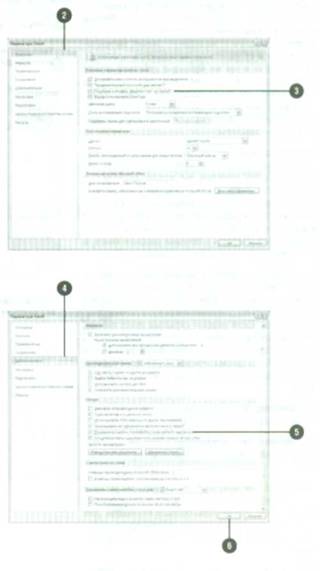
За да настроите раздела Разработчик:
Щракнете върху бутона Office и изберете Опции на Excel.
кликнете Основна линия в левия панел.
Проверете раздела кутия Show Developer в лентата.
В левия прозорец щракнете върху Разширени.
Поставете отметка в квадратчето Show грешка на потребителя интерфейс Добавки.
За да завършите повечето задачи в Excel трябва да извършите поредица от команди и изпълнете следните стъпки. За да отпечатате две копия на избрани Lista2 диапазон, например, трябва да отворите работната книга, преминете към Sheet2, изберете областта за печат, обадете се на диалоговия прозорец за печат и да се уточни броя на копията за отпечатване. Ако често изпълняват една и съща задача - след това се повтаря една и съща последователност. Повторете същите команди и действия може да изглежда досадно, особено ако можете лесно да създадете мини-програма или макрос, с които тази задача ще се извършва посредством една единствена команда.
За да създадете макрос, не притежават никакви специални познания. Excel просто записва стъпките, които искате да включите в макроса, докато работите с мишка и клавиатура. В процеса на записване на макрос, Excel запазва списък с команди в рамките на макроса, под всяко име сте задали. Можете да съхранявате вашите макроси в активната работна книга, в нова книга, или лично книга на макроси в Excel.
Ако макроса се съхранява в лична книга на макроси в Excel - което означава, че винаги ще имате достъп до този макрос, дори и ако всичките си работни книги са затворени. Ако запазите макро в лично макро работна книга, Excel създава скрит файл на лични книги макро и спестява на макроса в тази работна книга. Този файл се съхранява в папката XLStart и автоматично зарежда при стартирането на Excel. Folder XLStart, обикновено се съхранява тук: за Windows Vista - C: \ Users \ ВМА потребителското AppData \ Roaming \ Microsoft \ Excel, за Windows XP - C: \ Documents и Settings ^ MFL потребителски \ Arr11saop Data \ Roaming \ Microsoft \ Excel ,
След създаването на макрос, можете да направите промени, добавите бележка към други потребители да разберат за какво се използва, и можете да го изпробвате, за да се уверите, че работи правилно.
Изпълнете макро, като изберете Макроси на страница Изглед или разработчик, използвайки клавишите за бърз достъп или чрез натискане на съответния бутон в лентата с инструменти за бърз достъп. В диалоговия прозорец Macros, можете да изпълните, редактирате или тест Премахнете макросите Excel в локалната система, както и създаване на нов макрос.
Ако имате някакви проблеми с използването на макроса, прибягват до единични стъпкови макро команди. След като бъдат открити макро грешки, можете да го редактирате.

По-нови новини:
По-стари новини: